先看一下最终的效果:
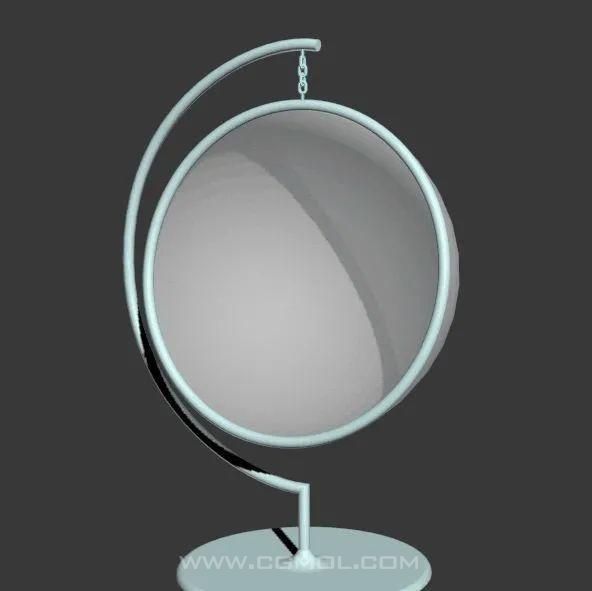
1、创建线,绘制出下图形状。

2、选择线段进入到点的子层级,讲点移动至下图位置,然后调整点的属性,调整成下图形状。


3、创建一个矩形,长度40,宽度25,转换为可编辑的样条线。

4、修改面板选中点的子层级,进行圆角操作。


5、实例复制出4个作为铁链部分,选中第二和第四个链条部分。


6、设置角度捕捉为90°,A打开角度捕捉,旋转选中的两个锁链一次90°,退出角度捕捉。并在上下两端再加两个线作为连接线。



7、创建一个球体,半径600,分段64(分段越大球体看起来越圆润),接着快捷键ALT+Q对其孤立。

8、转化成可编辑的多边形,进入到(多边形子层级)选中一半的球体进行删除。


9、退出孤立显示,将半球体旋转10°。

10、进入边层级选中下图标记的边,利用所选内容创建图形,弹出选择框选择线性。

11、将新创建出来的图形移动出来,方便后面好查找。

12、将吊凳加入一个壳的命令,内部量10。


13、隐藏吊座及铁链,切换前视图将支撑架开启在视口中启用 ,径向厚度40,将支撑架转化成可编辑的多边形。

14、绘制线做底座,并调整点的属性,最后车削方向Y轴,对齐最大。



15、将我们之前隐藏的全部取消隐藏。数据如下。



这样我们就得到了一个吊椅啦!

 室内透光灯罩材质和灯光的细腻处理
室内透光灯罩材质和灯光的细腻处理 max-CORONA渲染器单独渲染通道图的方法
max-CORONA渲染器单独渲染通道图的方法 Max打造城市街区18-创建纹理贴图库!
Max打造城市街区18-创建纹理贴图库!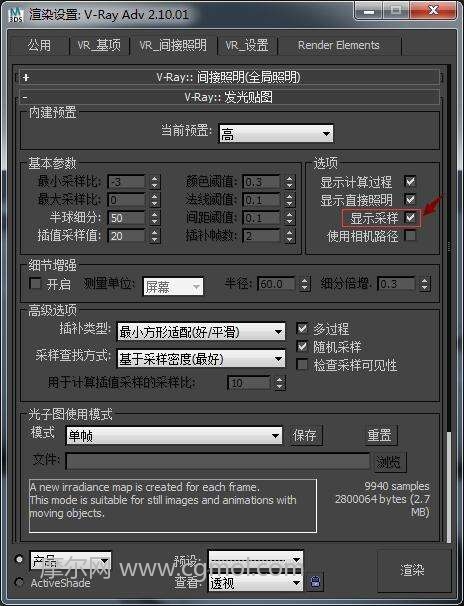 max渲染有噪点怎么办以及解决方法
max渲染有噪点怎么办以及解决方法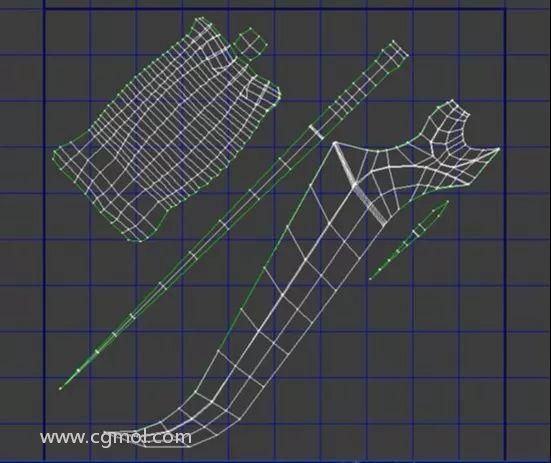 MAX制作逼真匕首模型的一些感悟和方法
MAX制作逼真匕首模型的一些感悟和方法 max制作塑料保龄球玩具模型的图文教程
max制作塑料保龄球玩具模型的图文教程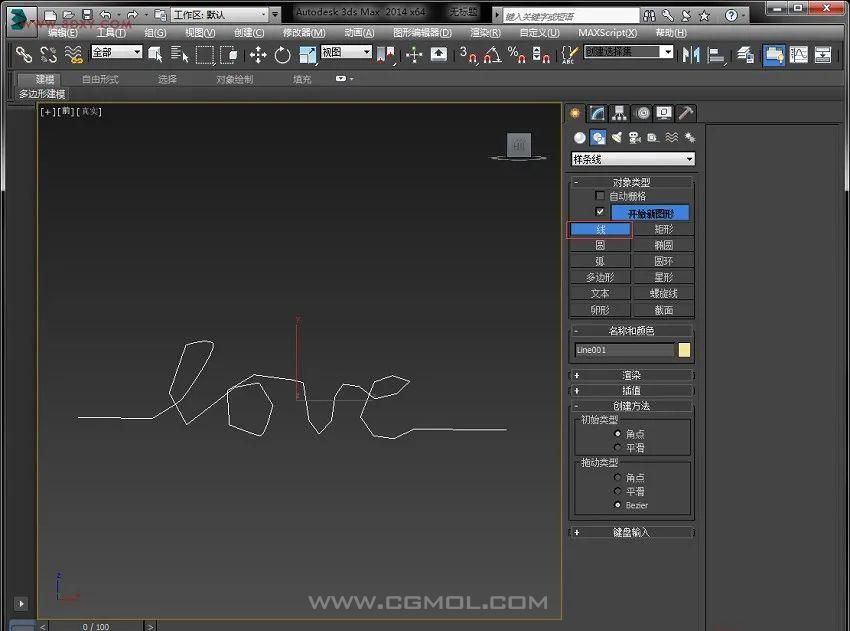 max制作一个love英文造型的麻绳模型图文教程
max制作一个love英文造型的麻绳模型图文教程 max怎么制作窗户的模型
max怎么制作窗户的模型